こんな人にオススメの記事です
- Wordで分数を入力したい人
- Wordに入力した分数が小さすぎて困っている人
- Wordに入力した分数のフォントを変更したい人
Wordで分数を入力するのは少し難しいと感じる方も多いのではないでしょうか。
Wordでは「数式ツール」を使うことで、簡単に分数を表示させることができます。
まず、分数を入力したい位置で「挿入」タブをクリックし、「数式」を選択します。次に、「数式」タブの「構造」グループから「分数」をクリックし、表示される選択肢の中から好みの形式を選びます。
表示されたボックスに、分子と分母の数値や文字を入力すると分数が完成です。
この記事では、Wordで分数を入力する方法と、入力した分数の文字サイズやフォントを大きくする方法を、実際の画面を使いながらわかりやすく解説していきます。
Wordで分数を入力する方法
Wordで分数を入力するには以下の手順で行います。
- [挿入]タブをクリック
- 「記号と特殊記号」グループにある[数式]をクリック
- [分数]をクリックし、挿入したい分数の形式を選択
- 分母や分子の数字を入力する
ここからは、Wordで分数を入力する方法を、実際の画面を使いながらわかりやすく解説していきます。
まずはWordを開き、[挿入]タブをクリックしてください。
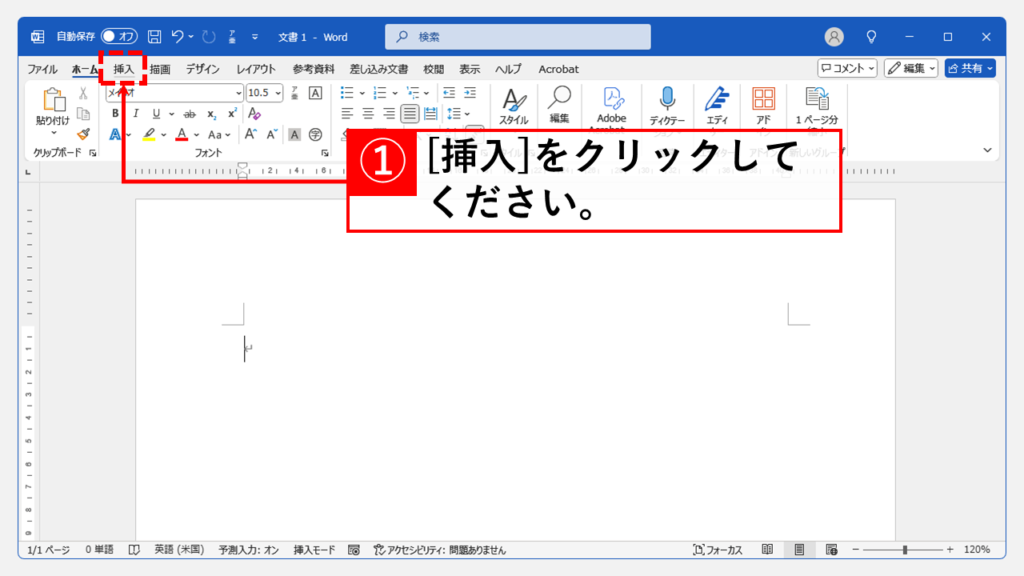
次に、[挿入]タブの中にある「記号と特殊記号」グループにある[数式]をクリックしてください。
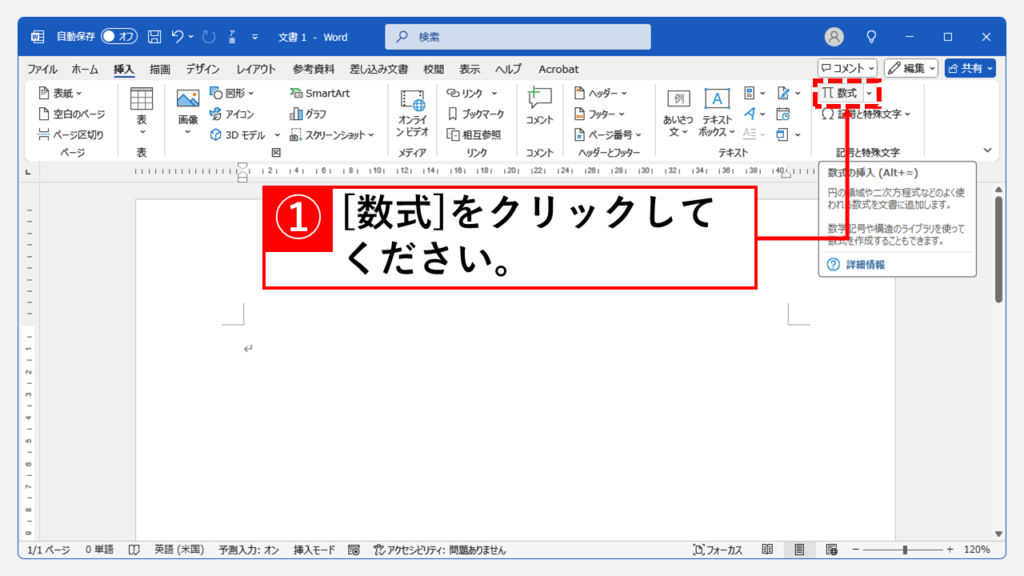
[数式]をクリックすると、数式タブが表示されます。
その中にある[分数]をクリックし、挿入したい分数の形式を選択してください。
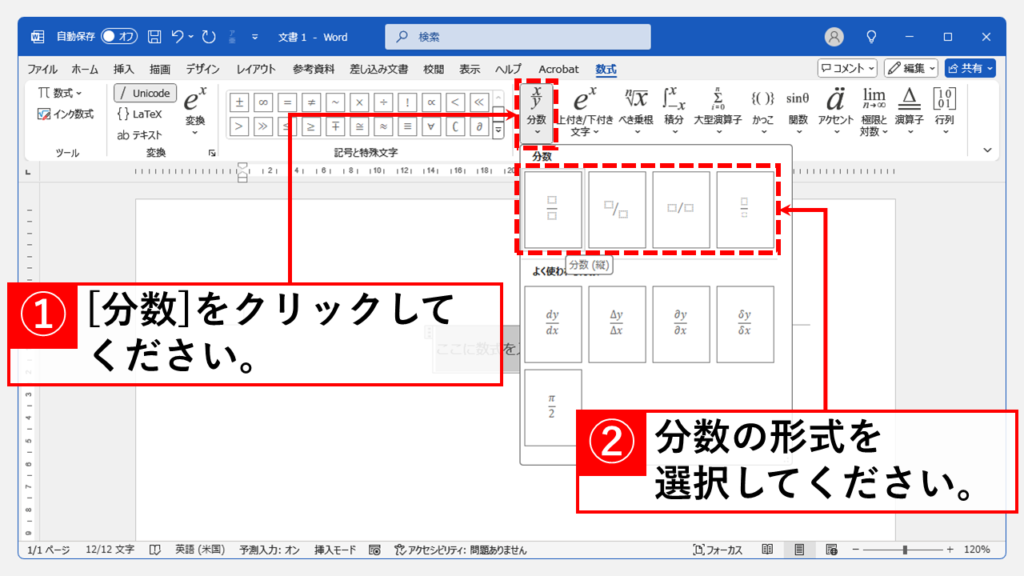
分数の形式を選択すると、文中に分数を入力するための枠が表示されます。
その枠の中に分母や分子の数字を入力してください。
数字の入力を終えたら、Wordの空白部分をクリックすることで通常の入力画面に戻ることができます。
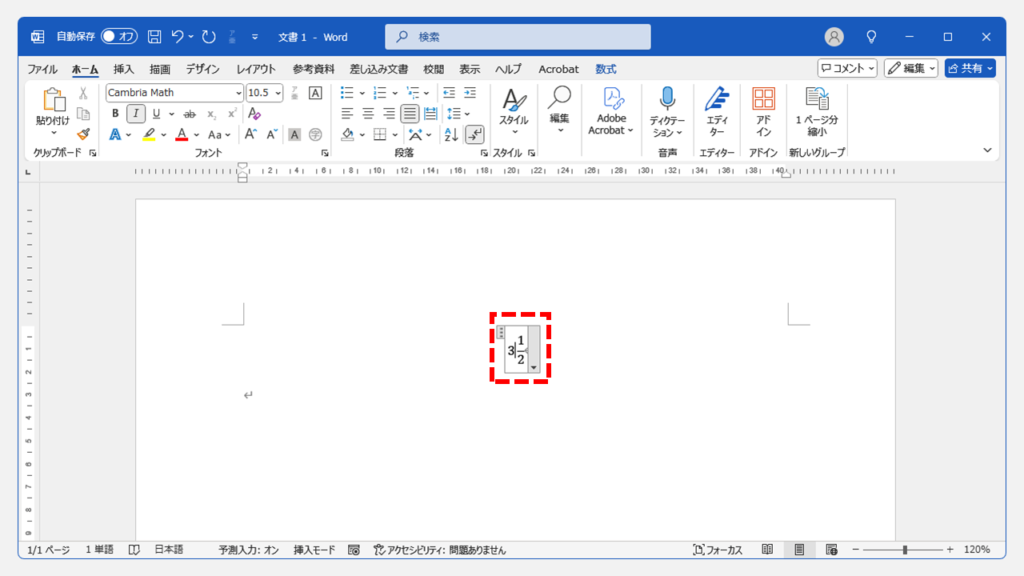
Wordに入力した分数の文字を大きくする方法
Wordで入力した分数は、文字サイズが小さいため、そのままでは違和感を感じる場合があります。
しかし、Wordでは分数の文字サイズを変更することができます。
具体的には、分数を選択した後にフォントサイズを調整することで、見やすいサイズに設定することが可能です。
これにより、文書全体の統一感を保ちながら、分数も自然に表示されるようになります。
ここからは、Wordに入力した分数をの文字を大きくする方法を、実際の画面を使いながらわかりやすく解説していきます。
まずは、文字サイズを大きくしたい分数をクリックしてください。
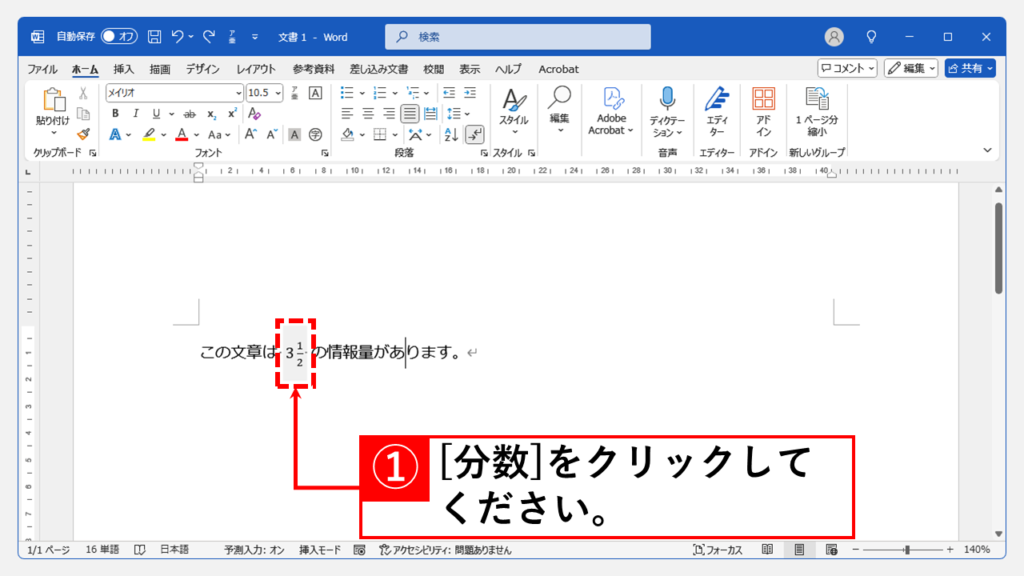
分数をクリックすると、分数が枠で囲われます。
枠の左上にある[︙](三点リーダ)をクリックしてください。
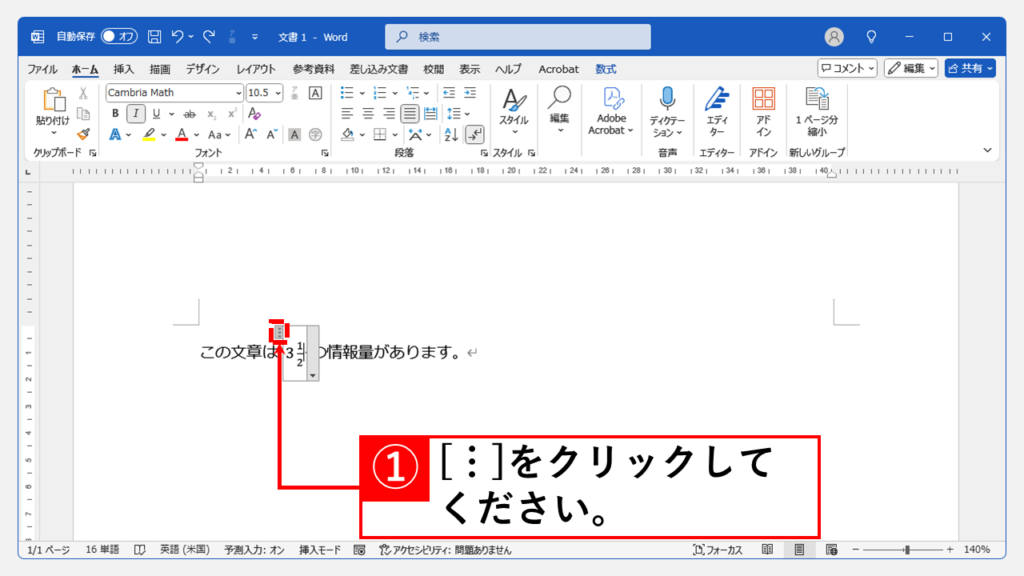
[︙](三点リーダ)をクリックすると、分数の文字が全て選択されます。
その状態で「ホーム」タブにあるフォントサイズを変更してください。
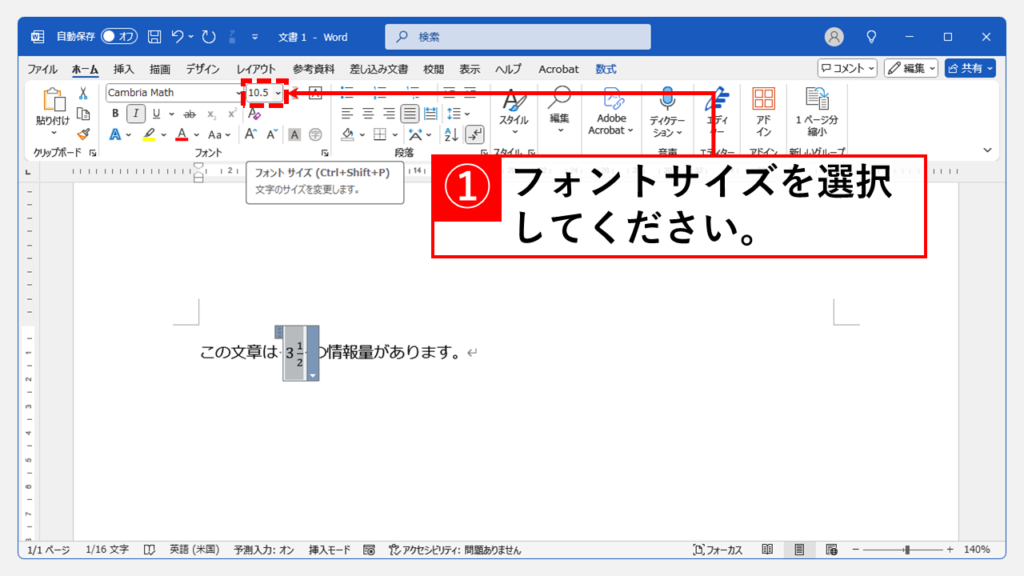
フォントサイズを変更すると、分数の文字サイズが大きくなったことが確認できます。
分数のフォントサイズの変更を終えたら、Wordの空白部分をクリックすることで通常の入力画面に戻ることができます。
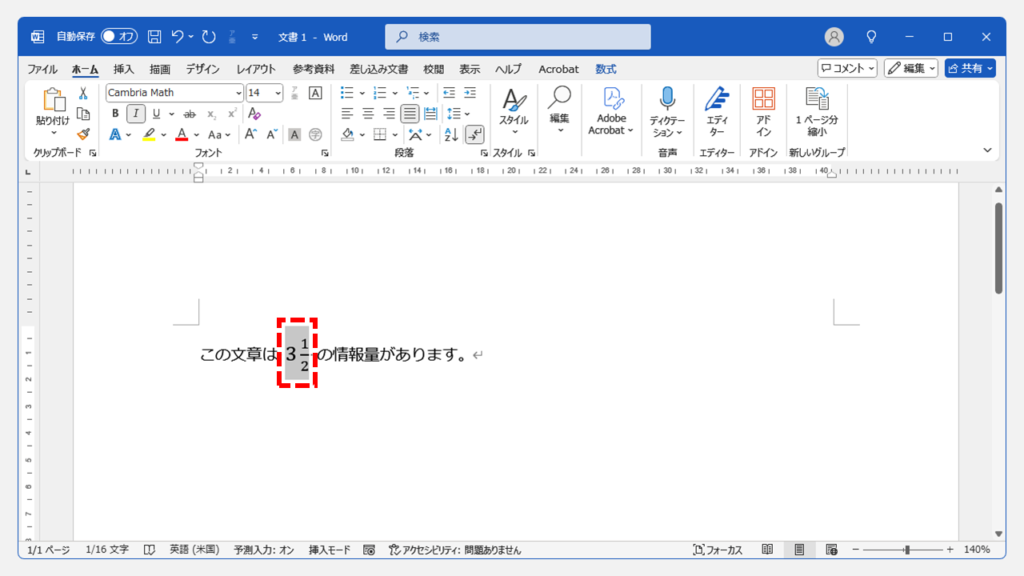
Wordに入力した分数のフォントを変更する方法
Wordに分数を入力した場合、デフォルトで「Cambria Math」フォントが指定されており、これを変更するには分数で使われている「数学文字」を通常のテキストに変換する必要があります。
ここからは、Wordに入力した分数のフォントを変更する方法を、実際の画面を使いながらわかりやすく解説していきます。
まずは、文字のフォントを変更したい分数をクリックしてください。
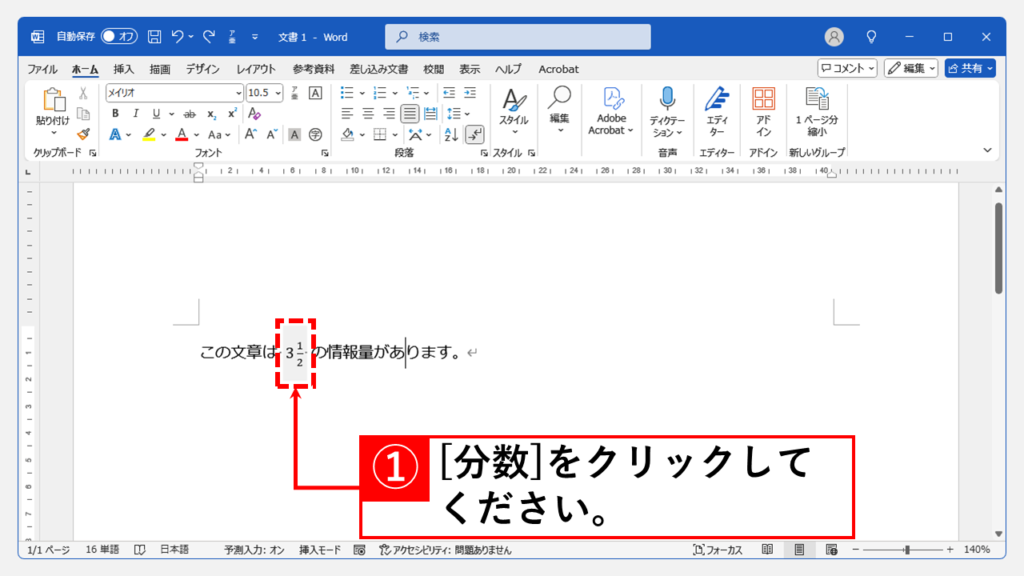
分数をクリックすると、分数が枠で囲われます。
枠の左上にある[︙](三点リーダ)をクリックしてください。
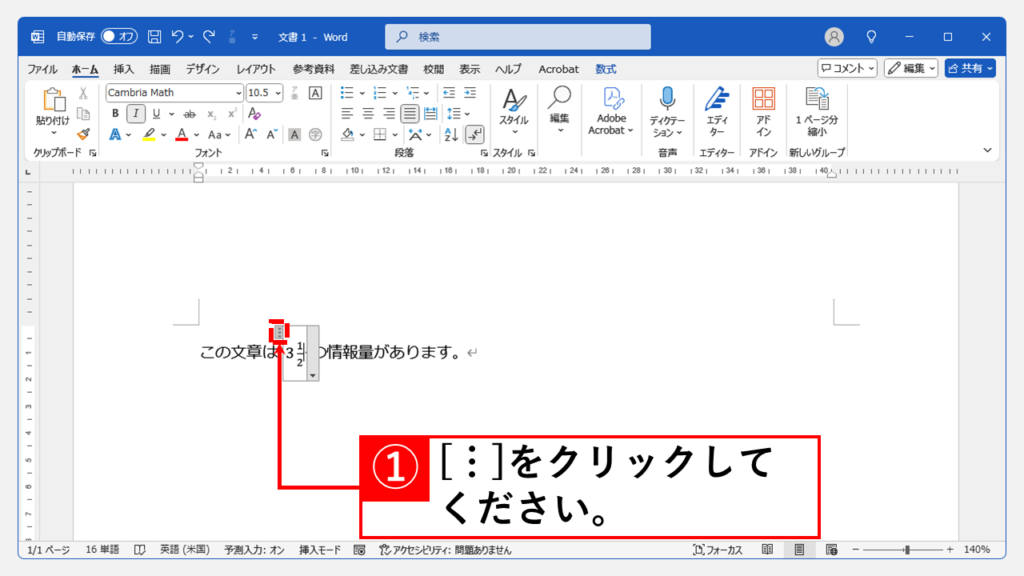
[︙](三点リーダ)をクリックすると、分数の文字が全て選択されます。
その状態で[数式]タブを開き、「変換」グループ内の[テキスト]をクリックしてください。
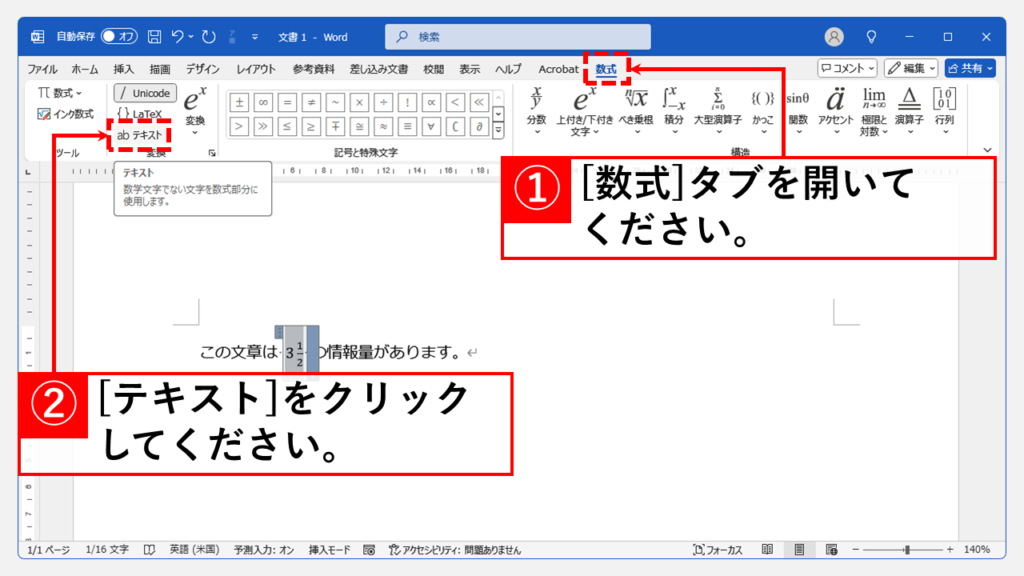
[テキスト]をクリックすると、分数内のフォントが変わります。
分数内のフォントが変わったら、次は[ホーム]タブを開いてください。
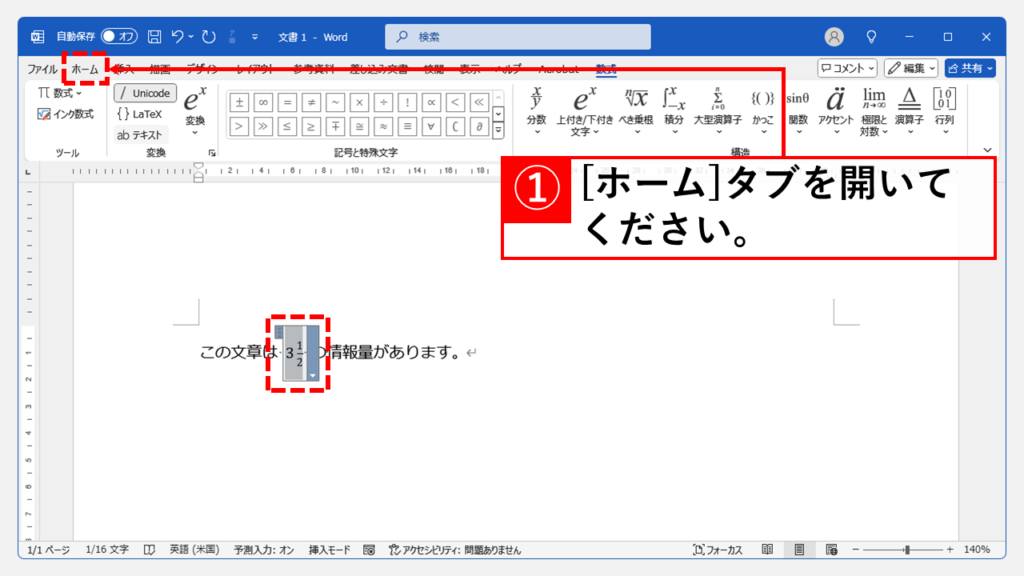
[ホーム]タブの「フォント」グループからフォントを指定すると、分数のフォントが変更されます。
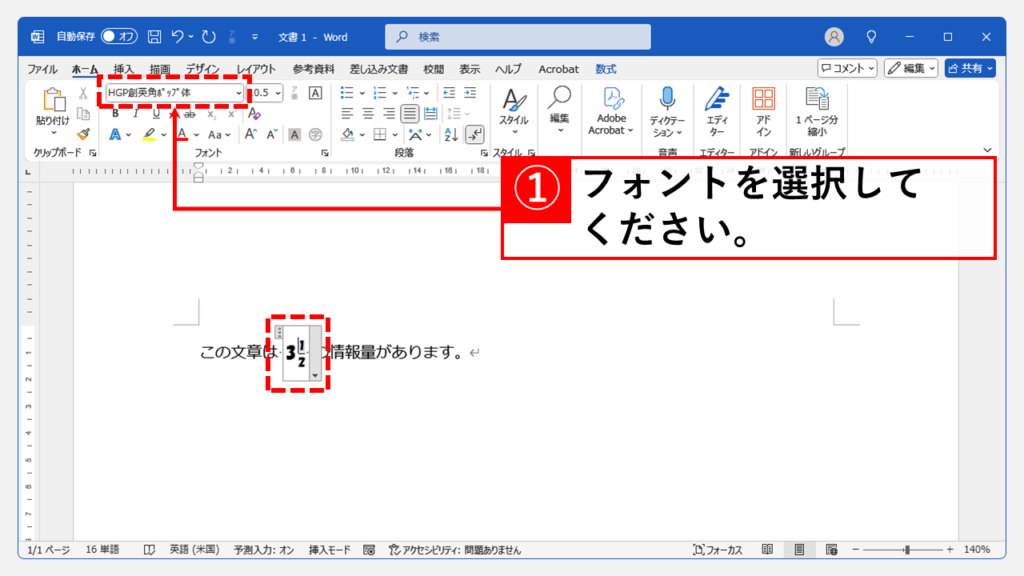
Wordに分数を入力する方法に関するよくある質問と答え
Wordに分数を入力する方法に関するよくある質問と答えをまとめました。
その他Wordに関する記事
その他Wordに関する記事はこちらです。ぜひご覧ください。
-

【Word】行間を詰める・狭くする方法と詰まらない時の対処法
こんな人にオススメの記事です Wordで行間を詰めたい人 Wordの行間を調整したい人 Wordで行間が詰まらなくて困っている人 Wordで文字サイズを大きくすると、標準設定の... -


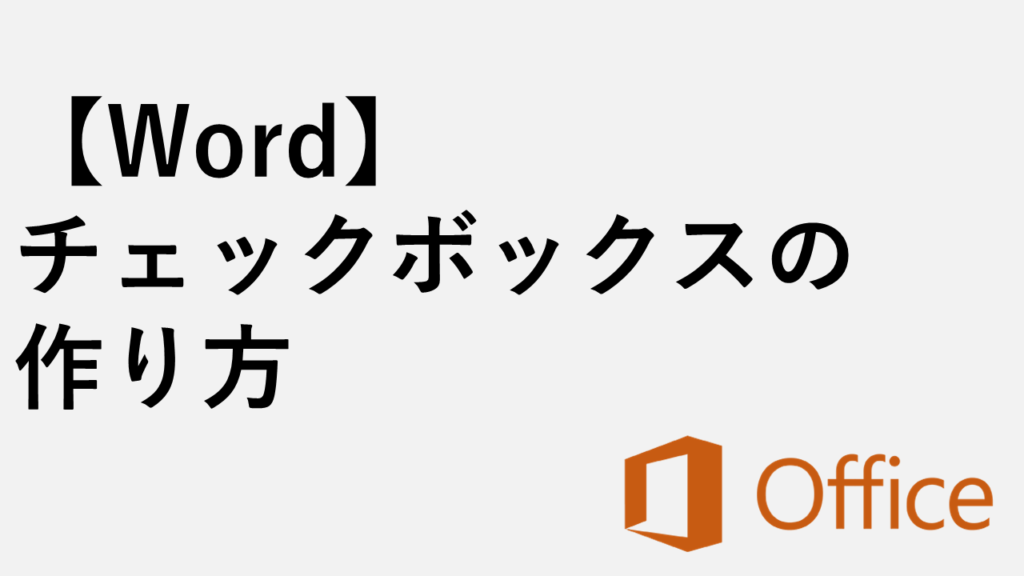
【Word】チェックボックスの作り方|作成・変更(✓/レ点)・削除方法
「Wordでチェックボックスってどうやって作るの?」「✓をレ点に変えたいけど、やり方が分からない…」「Wordのチェックボックスが消せない!」そんなお悩みはありません... -


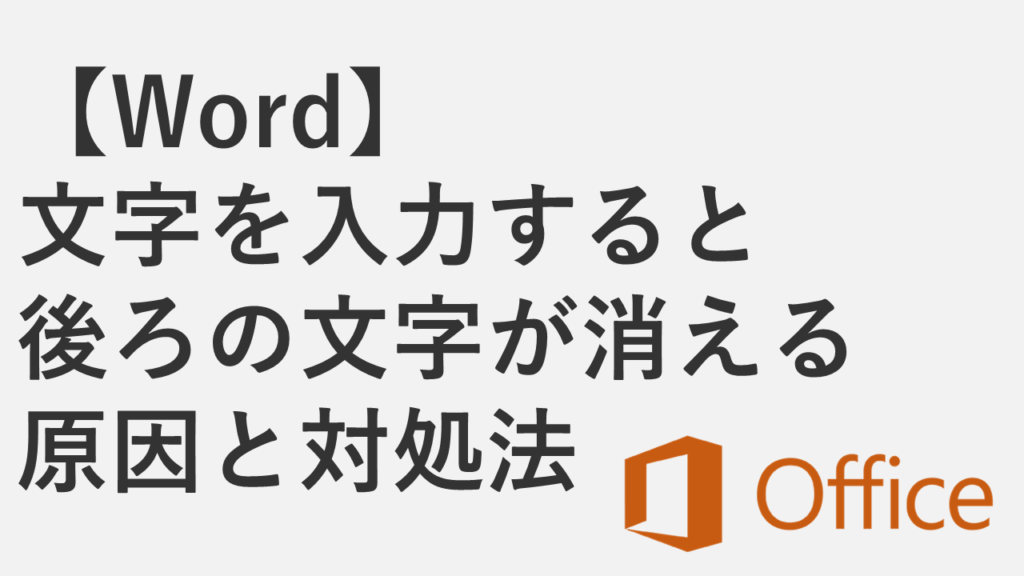
【Word】文字を入力すると後ろの文字が消える原因と対処法
この記事では、Word(ワード)で文字を入力すると「後ろの文字が消える」現象の直し方と、「入力モード」を切り替えて元に戻す手順について解説します。 資料修正などで... -


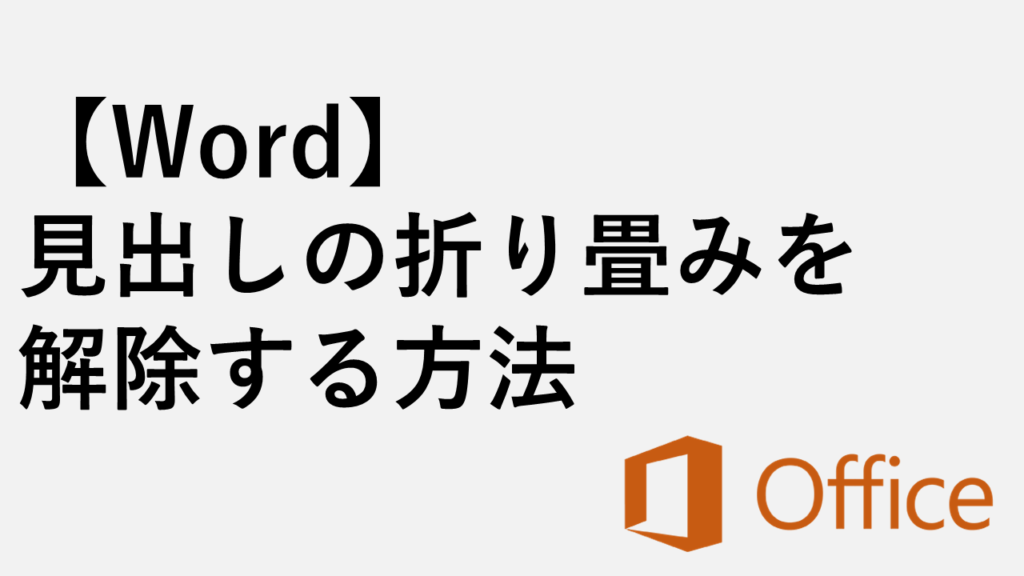
【Word】見出しの折り畳みを解除する方法|デスクトップ版・Web版対応
Microsoft Wordの見出し折り畳み機能は、長文ドキュメントの構成を把握するのに便利ですが、時には見出し(折り畳み)を解除して通常の段落に戻したいこともありますよ... -



【Word】ページをコピー(複製)する方法
こんな人にオススメの記事です Wordでページ丸ごとコピーしたい人 Wordでページをそっくり複製して、同じレイアウトを素早く使い回したい人 「Ctrl + G」や「\page」を... -


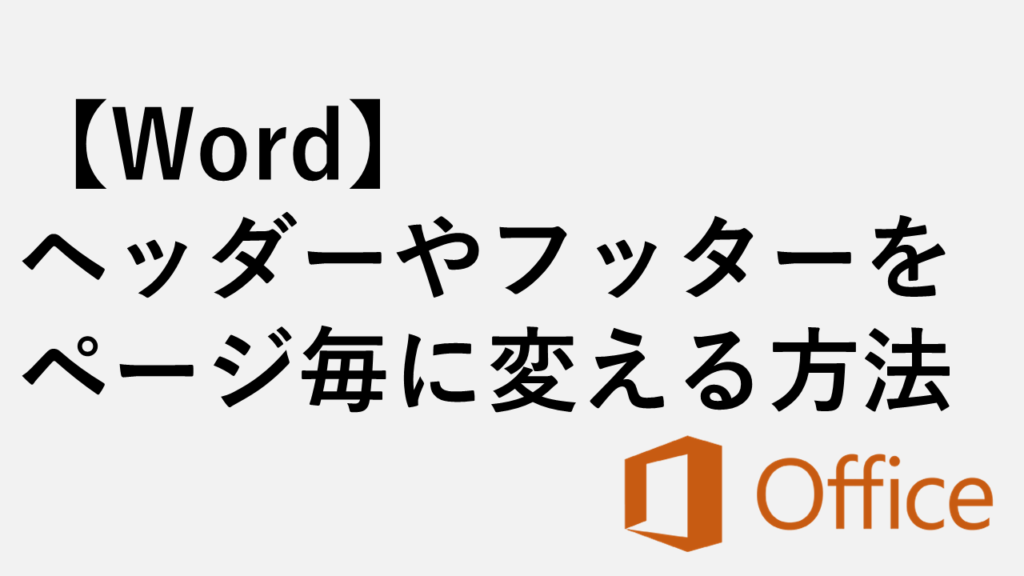
【Word】ヘッダーやフッターをページごとに変更する方法
こんな人にオススメの記事です ページごとにヘッダーやフッターを変更したい人 セクション区切りがよくわからない人 セクション区切りを使わずに、ヘッダーやフッターを... -



【Word】折り畳み見出しを作成する方法|デスクトップ版・Web版対応
Wordで文書を作成する際、「折り畳み見出し」機能を使うと、長い文書を整理し、読みやすくすることができます。 この記事では、デスクトップ版WordとWeb版Word(Word fo... -


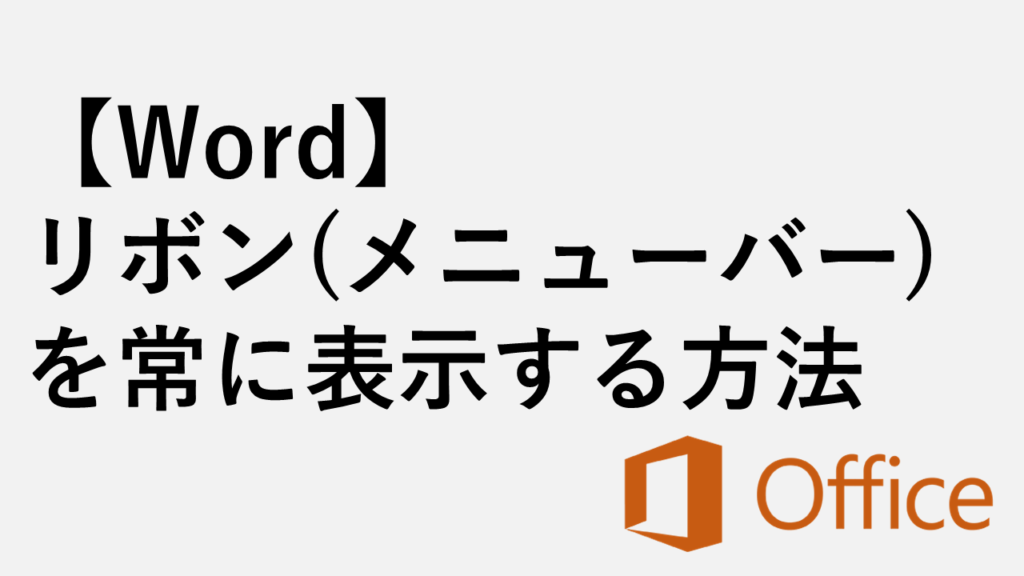
【Word】リボン(メニューバー)を常に表示する方法|デスクトップ版・Web版対応
こんな人にオススメの記事です Wordでリボン(メニューバー)が消えたとき、元に戻す方法がわからず困っている人 デスクトップ版だけでなくWeb版Wordでも同様の設定を行... -



【Word】A4文書2ページをA3見開き印刷する方法 - 用紙サイズ指定の手順解説
この記事では、WordでA4文書2ページをA3用紙1枚に見開きで印刷する方法を、IT担当者の視点から分かりやすく解説します。 企画書やマニュアルなど、A4で作成した資料を冊...
最後までご覧いただき、ありがとうございました。
記事の内容は独自検証に基づくものであり、MicrosoftやAdobeなど各ベンダーの公式見解ではありません。
環境によって結果が異なる場合がありますので、参考のうえご利用ください。
誤りのご指摘・追記のご要望・記事のご感想は、記事のコメント欄またはこちらのお問い合わせフォームからお寄せください。個人の方向けには、トラブルの切り分けや設定アドバイスも実施します。
※Microsoft、Windows、Adobe、Acrobat、Creative Cloud、Google Chromeほか記載の製品名・サービス名は各社の商標または登録商標です。


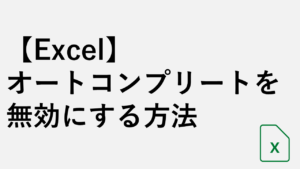
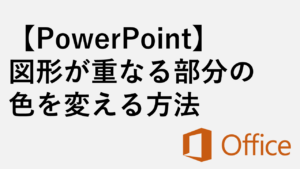

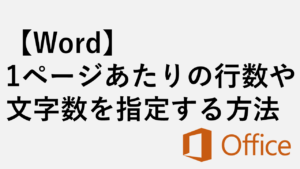
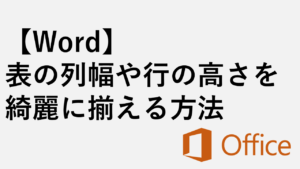
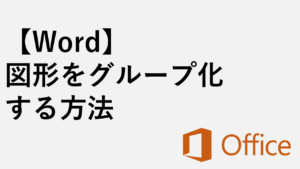
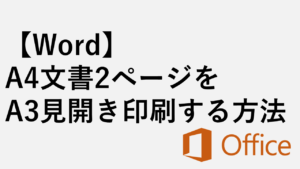
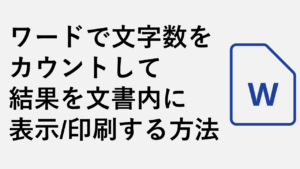


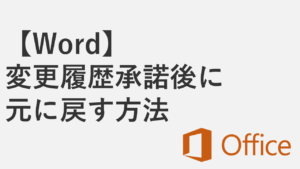
コメント